באפשרותך להשתמש בפונקציות הטקסט LEFT, MID, RIGHT, SEARCH ו- LEN כדי לטפל במחרוזות טקסט בנתונים שלך. לדוגמה, באפשרותך להפיץ את השם הפרטי, השם האמצעי ושם המשפחה מתא בודד לשלוש עמודות נפרדות.
המפתח להפצת רכיבי שם עם פונקציות טקסט הוא המיקום של כל תו בתוך מחרוזת טקסט. מיקומי הרווחים בתוך מחרוזת הטקסט חשובים גם הם מאחר שהם מציינים את ההתחלה או הסוף של רכיבי שם במחרוזת.
לדוגמה, בתא המכיל רק שם פרטי ושם משפחה, שם המשפחה מתחיל לאחר המופע הראשון של רווח. שמות מסוימים ברשימה עשויים להכיל שם שני, ולאחר מכן שם המשפחה מתחיל לאחר המופע השני של רווח.
מאמר זה מראה לך כיצד לחלץ רכיבים שונים ממגוון תבניות שם באמצעות פונקציות שימושיות אלה. באפשרותך גם לפצל טקסט לעמודות שונות באמצעות אשף המרת טקסט לעמודות
|
שם לדוגמה |
תיאור |
שם פרטי |
שם פרטי |
שם משפחה |
סיומת |
|
|
1 |
ללא שם פרטי |
Jeff |
Smith |
|||
|
2 |
ראשי תיבות של אמצע אחד |
אריק |
S. |
קוריאן (קוריאן) |
||
|
3 |
שני ראשי תיבות של אמצע |
ג'יינה |
ב. ז. |
בואנו |
||
|
4 |
שם משפחה תחילה, עם פסיק |
Wendy |
בת |
קאהן |
||
|
5 |
שם פרטי בשני חלקים |
מרי קיי |
ד. |
Andersen |
||
|
6 |
שם משפחה בן שלושה חלקים |
פאולה |
Barreto de Mattos |
|||
|
7 |
שם משפחה של שני חלקים |
יעקב |
ואן איטון |
|||
|
8 |
שם משפחה וסיומת תחילה, עם פסיק |
דן |
כ. |
בייקון |
ג'וניור. |
|
|
9 |
עם סיומת |
גארי |
אלטמן |
השלישי |
||
|
10 |
עם קידומת |
ראיין |
תבריג (Ihrig) |
|||
|
11 |
שם משפחה עם מקף |
גלית |
Taft-Rider |
הערה: בגרפיקה שבדוגמאות הבאות, הסימון בשם המלא מציג את התו שנוסחת SEARCH התואמת מחפשת.
דוגמה זו מפרידה בין שני רכיבים: שם פרטי ושם משפחה. רווח בודד מפריד בין שני השמות.
העתק את התאים בטבלה והדבק אותם בגליון עבודה של Excel בתא A1. הנוסחה שאתה רואה בצד ימין תוצג לצורך הפניה, בעוד ש- Excel ימיר באופן אוטומטי את הנוסחה משמאל לתוצאה המתאימה.
רמז לפני הדבקת הנתונים בגליון העבודה, הגדר את רוחב העמודות של עמודות A ו- B ל- 250.
|
שם לדוגמה |
תיאור |
|
ג'ף סמית' |
ללא שם פרטי |
|
נוסחה |
תוצאה (שם פרטי) |
|
'=LEFT(A2, SEARCH(" ",A2,1)) |
=LEFT(A2, SEARCH(" ",A2,1)) |
|
נוסחה |
תוצאה (שם משפחה) |
|
'=RIGHT(A2,LEN(A2)-SEARCH(" ",A2,1)) |
=RIGHT(A2,LEN(A2)-SEARCH(" ",A2,1)) |
-
שם פרטי
השם הפרטי מתחיל בתו הראשון במחרוזת (J) ומסתיים בתו החמישי (הרווח). הנוסחה מחזירה חמישה תווים בתא A2, החל משמאל.
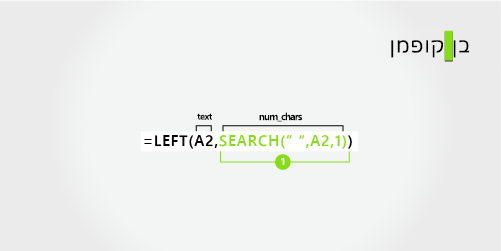
השתמש בפונקציה SEARCH כדי לחפש את הערך עבור num_chars:
חפש את המיקום המספרי של הרווח ב- A2, החל משמאל.
-
שם משפחה
שם המשפחה מתחיל ברווח, חמישה תווים החל מימין, ומסתיים בתו האחרון מצד ימין (h). הנוסחה מחלצת חמישה תווים ב- A2, החל מימין.
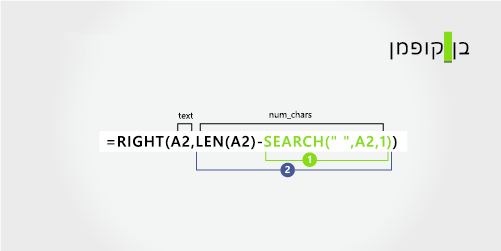
השתמש בפונקציה SEARCH ובפונקציה LEN כדי למצוא את הערך עבור num_chars:
חפש את המיקום המספרי של הרווח ב- A2, החל משמאל. (5)
-
ספור את האורך הכולל של מחרוזת הטקסט ולאחר מכן החסר את מספר התווים מצד שמאל ועד לרווח הראשון, כפי שנמצא בשלב 1.
דוגמה זו משתמשת בשם פרטי, ראשי תיבות פרטיים פרטיים ושם משפחה. רווח מפריד בין כל אחד מרכיבי השמות.
העתק את התאים בטבלה והדבק אותם בגליון עבודה של Excel בתא A1. הנוסחה שאתה רואה בצד ימין תוצג לצורך הפניה, בעוד ש- Excel ימיר באופן אוטומטי את הנוסחה משמאל לתוצאה המתאימה.
רמז לפני הדבקת הנתונים בגליון העבודה, הגדר את רוחב העמודות של עמודות A ו- B ל- 250.
|
שם לדוגמה |
תיאור |
|
אריק קוריאן |
ראשי תיבות של אמצע אחד |
|
נוסחה |
תוצאה (שם פרטי) |
|
'=LEFT(A2, SEARCH(" ",A2,1)) |
=LEFT(A2, SEARCH(" ",A2,1)) |
|
נוסחה |
תוצאה (ראשונית אמצעית) |
|
'=MID(A2,SEARCH(" ",A2,1)+1,SEARCH(" ",A2,SEARCH(" ",A2,1)+1)-SEARCH(" ",A2,1)) |
=MID(A2,SEARCH(" ",A2,1)+1,SEARCH(" ",A2,SEARCH(" ",A2,1)+1)-SEARCH(" ",A2,1)) |
|
נוסחה |
תוצאה חיה (שם משפחה) |
|
'=RIGHT(A2,LEN(A2)-SEARCH(" ",A2,SEARCH(" ",A2,1)+1)) |
=RIGHT(A2,LEN(A2)-SEARCH(" ",A2,SEARCH(" ",A2,1)+1)) |
-
שם פרטי
השם הפרטי מתחיל בתו הראשון משמאל (E) ומסתיים בתו החמישי (הרווח הראשון). הנוסחה מחלצת את חמשת התווים הראשונים ב- A2, החל משמאל.
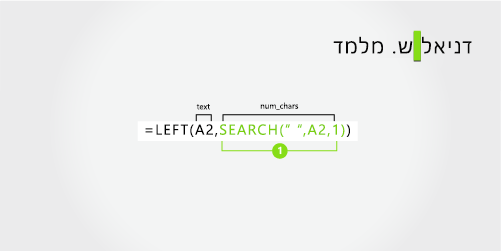
השתמש בפונקציה SEARCH כדי לחפש את הערך עבור num_chars:
חפש את המיקום המספרי של הרווח ב- A2, החל משמאל. (5)
-
שם פרטי
השם השני מתחיל במיקום התו השישי (S) ומסתיים במיקום השמיני (הרווח השני). נוסחה זו כוללת פונקציות SEARCH מקוננות כדי למצוא את המופע השני של רווח.
הנוסחה מחלצת שלושה תווים, החל מהמיקום השישי.
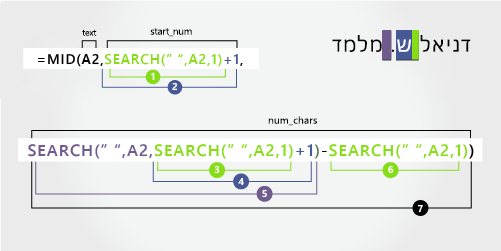
השתמש בפונקציה SEARCH כדי לחפש את הערך עבור start_num:
חפש את המיקום המספרי של הרווח הראשון ב- A2, החל מהתו הראשון משמאל. (5).
-
הוסף 1 כדי לקבל את מיקום התו לאחר הרווח הראשון (S). מיקום מספרי זה הוא המיקום ההתחלתי של השם האמצעי. (5 + 1 = 6)
השתמש בפונקציות SEARCH מקוננות כדי לחפש את הערך עבור num_chars:
חפש את המיקום המספרי של הרווח הראשון ב- A2, החל מהתו הראשון משמאל. (5)
-
הוסף 1 כדי לקבל את מיקום התו לאחר הרווח הראשון (S). התוצאה היא מספר התו שבו ברצונך להתחיל לחפש את המופע השני של הרווח. (5 + 1 = 6)
-
חפש את המופע השני של רווח ב- A2, החל מהמיקום השישי (S) שנמצא בשלב 4. מספר תו זה הוא מיקום הסיום של השם האמצעי. (8)
-
חפש את המיקום המספרי של רווח ב- A2, החל מהתו הראשון מימין. (5)
-
ממספר התו של הרווח השני שנמצא בשלב 5 החסר את מספר התו של הרווח הראשון שנמצא בשלב 6. התוצאה היא מספר התווים ש- MID מחלצת ממחרוזת הטקסט החל מהמיקום השישי שנמצא בשלב 2. (8 – 5 = 3)
-
שם משפחה
שם המשפחה מתחיל שישה תווים מימין (K) ומסתיים בתו הראשון מימין (n). נוסחה זו כוללת פונקציות SEARCH מקוננות כדי למצוא את המופע השני והשלישי של רווח (במיקום החמישי והשמיני מימין).
הנוסחה מחלצת שישה תווים ב- A2, החל מימין.
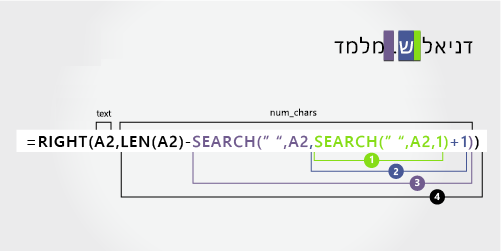
-
השתמש בפונקציות LEN ו- SEARCH המקוננות כדי למצוא את הערך עבור num_chars:
חפש את המיקום המספרי של רווח ב- A2, החל מהתו הראשון מימין. (5)
-
הוסף 1 כדי לקבל את מיקום התו לאחר הרווח הראשון (S). התוצאה היא מספר התו שבו ברצונך להתחיל לחפש את המופע השני של הרווח. (5 + 1 = 6)
-
חפש את המופע השני של רווח ב- A2, החל מהמיקום השישי (S) שנמצא בשלב 2. מספר תו זה הוא מיקום הסיום של השם האמצעי. (8)
-
ספור את האורך הכולל של מחרוזת הטקסט ב- A2 ולאחר מכן החסר את מספר התווים משמאל עד למופע השני של הרווח שנמצא בשלב 3. התוצאה היא מספר התווים שיש לחלץ מימין לשם המלא. (14 – 8 = 6).
להלן דוגמה של אופן חילוץ שני ראשי תיבות של אמצע. המופע הראשון והמופע השלישי של הרווח מפריד בין רכיבי השם.
העתק את התאים בטבלה והדבק אותם בגליון עבודה של Excel בתא A1. הנוסחה שאתה רואה בצד ימין תוצג לצורך הפניה, בעוד ש- Excel ימיר באופן אוטומטי את הנוסחה משמאל לתוצאה המתאימה.
רמז לפני הדבקת הנתונים בגליון העבודה, הגדר את רוחב העמודות של עמודות A ו- B ל- 250.
|
שם לדוגמה |
תיאור |
|
Janaina B. G. בואנו |
שני ראשי תיבות של אמצע |
|
נוסחה |
תוצאה (שם פרטי) |
|
'=LEFT(A2, SEARCH(" ",A2,1)) |
=LEFT(A2, SEARCH(" ",A2,1)) |
|
נוסחה |
תוצאה (ראשי תיבות של אמצע) |
|
'=MID(A2,SEARCH(" ",A2,1)+1,SEARCH(" ",A2,SEARCH(" ",A2,SEARCH(" ",A2,1)+1)+1)-SEARCH(" ",A2,1)) |
=MID(A2,SEARCH(" ",A2,1)+1,SEARCH(" ",A2,SEARCH(" ",A2,SEARCH(" ",A2,1)+1)+1)-SEARCH(" ",A2,1)) |
|
נוסחה |
תוצאה חיה (שם משפחה) |
|
'=RIGHT(A2,LEN(A2)-SEARCH(" ",A2,SEARCH(" ",A2,SEARCH(" ",A2,1)+1)+1)) |
=RIGHT(A2,LEN(A2)-SEARCH(" ",A2,SEARCH(" ",A2,SEARCH(" ",A2,1)+1)+1)) |
-
שם פרטי
השם הפרטי מתחיל בתו הראשון משמאל (J) ומסתיים בתו השמיני (הרווח הראשון). הנוסחה מחלצת את שמונה התווים הראשונים ב- A2, החל משמאל.
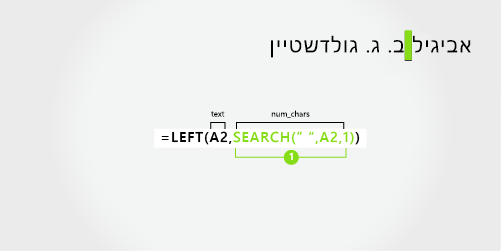
השתמש בפונקציה SEARCH כדי לחפש את הערך עבור num_chars:
חפש את המיקום המספרי של הרווח הראשון ב- A2, החל מימין. (8)
-
שם פרטי
השם השני מתחיל במיקום התשיעי (B) ומסתיים במיקום הארבע-עשר (הרווח השלישי). נוסחה זו כוללת קינון של SEARCH כדי למצוא את המופע הראשון, המופע השני והשלישי של רווח במיקום השמיני, האחד-עשר וארבע-עשרה.
הנוסחה מחלצת חמישה תווים, החל מהמיקום התשיעי.
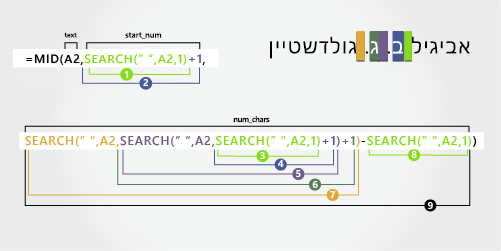
השתמש בפונקציה SEARCH כדי לחפש את הערך עבור start_num:
חפש את המיקום המספרי של הרווח הראשון ב- A2, החל מהתו הראשון משמאל. (8)
-
הוסף 1 כדי לקבל את מיקום התו לאחר הרווח הראשון (B). מיקום מספרי זה הוא המיקום ההתחלתי של השם האמצעי. (8 + 1 = 9)
השתמש בפונקציות SEARCH מקוננות כדי לחפש את הערך עבור num_chars:
חפש את המיקום המספרי של הרווח הראשון ב- A2, החל מהתו הראשון משמאל. (8)
-
הוסף 1 כדי לקבל את מיקום התו לאחר הרווח הראשון (B). התוצאה היא מספר התו שבו ברצונך להתחיל לחפש את המופע השני של הרווח. (8 + 1 = 9)
-
חפש את הרווח השני ב- A2, החל מהמיקום התשיעי (B) שנמצא בשלב 4. (11).
-
הוסף 1 כדי לקבל את מיקום התו לאחר הרווח השני (G). מספר תו זה הוא המיקום ההתחלתי שבו ברצונך להתחיל לחפש את הרווח השלישי. (11 + 1 = 12)
-
חפש את השטח השלישי ב- A2, החל במיקום השנים-עשר שנמצא בשלב 6. (14)
-
חפש את המיקום המספרי של הרווח הראשון ב- A2. (8)
-
קח את מספר התו של הרווח השלישי שנמצא בשלב 7 והחסר את מספר התו של הרווח הראשון שנמצא בשלב 6. התוצאה היא מספר התווים ש- MID מחלצת ממחרוזת הטקסט החל מהמיקום התשיעי שנמצא בשלב 2.
-
שם משפחה
שם המשפחה מתחיל חמישה תווים מימין (B) ומסתיים בתו הראשון מימין (o). נוסחה זו כוללת קינון של SEARCH כדי למצוא את המופע הראשון, המופע השני והשלישי של רווח.
הנוסחה מחלצת חמישה תווים ב- A2, החל מימין לשם המלא.
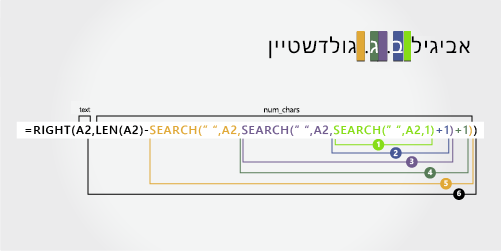
השתמש בפונקציות SEARCH מקוננות ובפונקציות LEN כדי למצוא את הערך עבור num_chars:
חפש את המיקום המספרי של הרווח הראשון ב- A2, החל מהתו הראשון משמאל. (8)
-
הוסף 1 כדי לקבל את מיקום התו לאחר הרווח הראשון (B). התוצאה היא מספר התו שבו ברצונך להתחיל לחפש את המופע השני של הרווח. (8 + 1 = 9)
-
חפש את הרווח השני ב- A2, החל מהמיקום התשיעי (B) שנמצא בשלב 2. (11)
-
הוסף 1 כדי לקבל את מיקום התו לאחר הרווח השני (G). מספר תו זה הוא המיקום ההתחלתי שבו ברצונך להתחיל לחפש את המופע השלישי של הרווח. (11 + 1 = 12)
-
חפש את השטח השלישי ב- A2, החל במיקום השנים-עשר (G) שנמצא בשלב 6. (14)
-
ספור את האורך הכולל של מחרוזת הטקסט ב- A2 ולאחר מכן החסר את מספר התווים משמאל עד לרווח השלישי שנמצא בשלב 5. התוצאה היא מספר התווים שיש לחלץ מימין לשם המלא. (19 - 14 = 5)
בדוגמה זו, שם המשפחה מופיע לפני השם הפרטי והשם הפרטי השני מופיע בסוף. פסיק מסמן את סוף שם המשפחה, ורווח מפריד בין כל אחד מרכיבי השמות.
העתק את התאים בטבלה והדבק אותם בגליון עבודה של Excel בתא A1. הנוסחה שאתה רואה בצד ימין תוצג לצורך הפניה, בעוד ש- Excel ימיר באופן אוטומטי את הנוסחה משמאל לתוצאה המתאימה.
רמז לפני הדבקת הנתונים בגליון העבודה, הגדר את רוחב העמודות של עמודות A ו- B ל- 250.
|
שם לדוגמה |
תיאור |
|
קאהן, וונדי בת' |
שם משפחה תחילה, עם פסיק |
|
נוסחה |
תוצאה (שם פרטי) |
|
'=MID(A2,SEARCH(" ",A2,1)+1,SEARCH(" ",A2,SEARCH(" ",A2,1)+1)-SEARCH(" ",A2,1)) |
=MID(A2,SEARCH(" ",A2,1)+1,SEARCH(" ",A2,SEARCH(" ",A2,1)+1)-SEARCH(" ",A2,1)) |
|
נוסחה |
תוצאה (שם פרטי פרטי) |
|
'=RIGHT(A2,LEN(A2)-SEARCH(" ",A2,SEARCH(" ",A2,1)+1)) |
=RIGHT(A2,LEN(A2)-SEARCH(" ",A2,SEARCH(" ",A2,1)+1)) |
|
נוסחה |
תוצאה חיה (שם משפחה) |
|
'=LEFT(A2, SEARCH(" ",A2,1)-2) |
=LEFT(A2, SEARCH(" ",A2,1)-2) |
-
שם פרטי
השם הפרטי מתחיל בתו השביעי משמאל (W) ומסתיים בתו השנים-עשר (הרווח השני). כיוון שהשם הפרטי מופיע באמצע השם המלא, עליך להשתמש בפונקציה MID כדי לחלץ את השם הפרטי.
הנוסחה מחלצת שישה תווים, החל מהמיקום השביעי.
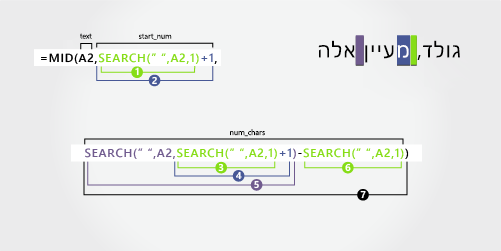
השתמש בפונקציה SEARCH כדי לחפש את הערך עבור start_num:
חפש את המיקום המספרי של הרווח הראשון ב- A2, החל מהתו הראשון משמאל. (6)
-
הוסף 1 כדי לקבל את מיקום התו לאחר הרווח הראשון (W). מיקום מספרי זה הוא המיקום ההתחלתי של השם הפרטי. (6 + 1 = 7)
השתמש בפונקציות SEARCH מקוננות כדי לחפש את הערך עבור num_chars:
חפש את המיקום המספרי של הרווח הראשון ב- A2, החל מהתו הראשון משמאל. (6)
-
הוסף 1 כדי לקבל את מיקום התו לאחר הרווח הראשון (W). התוצאה היא מספר התו שבו ברצונך להתחיל לחפש את הרווח השני. (6 + 1 = 7)
חפש את הרווח השני ב- A2, החל מהמיקום השביעי (W) שנמצא בשלב 4. (12)
-
חפש את המיקום המספרי של הרווח הראשון ב- A2, החל מהתו הראשון משמאל. (6)
-
ממספר התו של הרווח השני שנמצא בשלב 5 החסר את מספר התו של הרווח הראשון שנמצא בשלב 6. התוצאה היא מספר התווים שהפונקציה MID מחלצת ממחרוזת הטקסט המתחילה במיקום השביעי שנמצא בשלב 2. (12 - 6 = 6)
-
שם פרטי
השם הפרטי השני מתחיל לאחר ארבעה תווים מימין (B) ומסתיים בתו הראשון מימין (h). נוסחה זו כוללת פונקציית SEARCH מקננת לאיתור המופע הראשון והשני של רווח במיקום השישי והשנים-עשר משמאל.
הנוסחה מחלצת ארבעה תווים, החל מימין.
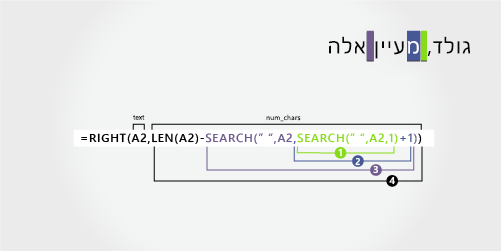
השתמש בפונקציית SEARCH מקננת ובפונקציה LEN כדי למצוא את הערך עבור start_num:
חפש את המיקום המספרי של הרווח הראשון ב- A2, החל מהתו הראשון משמאל. (6)
-
הוסף 1 כדי לקבל את מיקום התו לאחר הרווח הראשון (W). התוצאה היא מספר התו שבו ברצונך להתחיל לחפש את הרווח השני. (6 + 1 = 7)
-
חפש את המופע השני של רווח ב- A2 החל מהמיקום השביעי (W) שנמצא בשלב 2. (12)
-
ספור את האורך הכולל של מחרוזת הטקסט ב- A2 ולאחר מכן החסר את מספר התווים משמאל עד לרווח השני שנמצא בשלב 3. התוצאה היא מספר התווים שיש לחלץ מימין לשם המלא. (16 - 12 = 4)
-
שם משפחה
שם המשפחה מתחיל בתו הראשון משמאל (K) ומסתיים בתו הרביעי (n). הנוסחה מחלצת ארבעה תווים, החל משמאל.
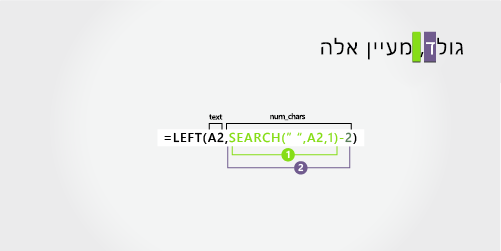
השתמש בפונקציה SEARCH כדי לחפש את הערך עבור num_chars:
חפש את המיקום המספרי של הרווח הראשון ב- A2, החל מהתו הראשון משמאל. (6)
-
החסר 2 כדי לקבל את המיקום המספרי של התו המסתיים בשם המשפחה (n). התוצאה היא מספר התווים שברצונך שהפונקציה LEFT תחלץ. (6 - 2 = 4)
דוגמה זו משתמשת בשם פרטי בשני חלקים, מרי קיי. הרווח השני והשלישי מפרידים בין כל רכיב שם.
העתק את התאים בטבלה והדבק אותם בגליון עבודה של Excel בתא A1. הנוסחה שאתה רואה בצד ימין תוצג לצורך הפניה, בעוד ש- Excel ימיר באופן אוטומטי את הנוסחה משמאל לתוצאה המתאימה.
רמז לפני הדבקת הנתונים בגליון העבודה, הגדר את רוחב העמודות של עמודות A ו- B ל- 250.
|
שם לדוגמה |
תיאור |
|
מרי קיי ד. אנדרסן |
שם פרטי בשני חלקים |
|
נוסחה |
תוצאה (שם פרטי) |
|
LEFT(A2, SEARCH(" ",A2,SEARCH(" ",A2,1)+1)) |
=LEFT(A2, SEARCH(" ",A2,SEARCH(" ",A2,1)+1)) |
|
נוסחה |
תוצאה (ראשונית אמצעית) |
|
'=MID(A2,SEARCH(" ",A2,SEARCH(" ",A2,1)+1)+1,SEARCH(" ",A2,SEARCH(" ",A2,SEARCH(" ",A2,1)+1)+1)-(SEARCH(" ",A2,SEARCH(" ",A2,1)+1)+1)) |
=MID(A2,SEARCH(" ",A2,SEARCH(" ",A2,1)+1)+1,SEARCH(" ",A2,SEARCH(" ",A2,SEARCH(" ",A2,1)+1)+1)-(SEARCH(" ",A2,SEARCH(" ",A2,1)+1)+1)) |
|
נוסחה |
תוצאה חיה (שם משפחה) |
|
'=RIGHT(A2,LEN(A2)-SEARCH(" ",A2,SEARCH(" ",A2,SEARCH(" ",A2,1)+1)+1)) |
=RIGHT(A2,LEN(A2)-SEARCH(" ",A2,SEARCH(" ",A2,SEARCH(" ",A2,1)+1)+1)) |
-
שם פרטי
השם הפרטי מתחיל בתו הראשון מימין ומסתיים בתו התשיעי (הרווח השני). נוסחה זו כוללת קינון של SEARCH כדי למצוא את המופע השני של רווח מימין.
הנוסחה מחלצת תשעה תווים, החל משמאל.
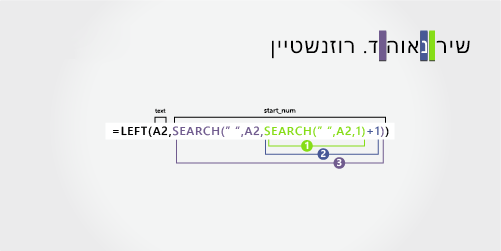
השתמש בפונקציות SEARCH מקוננות כדי לחפש את הערך עבור num_chars:
חפש את המיקום המספרי של הרווח הראשון ב- A2, החל מהתו הראשון משמאל. (5)
-
הוסף 1 כדי לקבל את מיקום התו לאחר הרווח הראשון (K). התוצאה היא מספר התו שבו ברצונך להתחיל לחפש את המופע השני של הרווח. (5 + 1 = 6)
-
חפש את המופע השני של רווח ב- A2, החל מהמיקום השישי (K) שנמצא בשלב 2. התוצאה היא מספר התווים ש- LEFT מחלצת ממחרוזת הטקסט. (9)
-
שם פרטי
השם השני מתחיל במיקום עשירי (D) ומסתיים במיקום השנים-עשר (הרווח השלישי). נוסחה זו כוללת קינון של SEARCH כדי למצוא את המופע הראשון, המופע השני והשלישי של רווח.
הנוסחה מחלצת שני תווים מהאמצעי, החל מהמיקום עשירי.
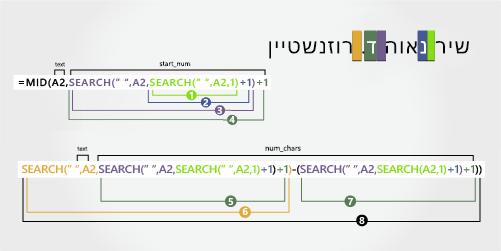
השתמש בפונקציות SEARCH מקוננות כדי למצוא את הערך עבור start_num:
חפש את המיקום המספרי של הרווח הראשון ב- A2, החל מהתו הראשון משמאל. (5)
-
הוסף 1 כדי לקבל את התו לאחר הרווח הראשון (K). התוצאה היא מספר התו שבו ברצונך להתחיל לחפש את הרווח השני. (5 + 1 = 6)
-
חפש את המיקום של המופע השני של רווח ב- A2, החל מהמיקום השישי (K) שנמצא בשלב 2. התוצאה היא מספר התווים ש- LEFT מחלץ מימין. (9)
-
הוסף 1 כדי לקבל את התו לאחר הרווח השני (D). התוצאה היא המיקום ההתחלתי של השם האמצעי. (9 + 1 = 10)
השתמש בפונקציות SEARCH מקוננות כדי לחפש את הערך עבור num_chars:
חפש את המיקום המספרי של התו לאחר הרווח השני (D). התוצאה היא מספר התו שבו ברצונך להתחיל לחפש את הרווח השלישי. (10)
-
חפש את המיקום המספרי של הרווח השלישי ב- A2, החל מימין. התוצאה היא מיקום הסיום של השם האמצעי. (12)
-
חפש את המיקום המספרי של התו לאחר הרווח השני (D). התוצאה היא מיקום ההתחלה של השם האמצעי. (10)
-
קח את מספר התו של הרווח השלישי, שנמצא בשלב 6, והחסר את מספר התו "D", שנמצא בשלב 7. התוצאה היא מספר התווים ש- MID מחלצת ממחרוזת הטקסט החל מהמיקום עשירי שנמצא בשלב 4. (12 - 10 = 2)
-
שם משפחה
שם המשפחה מתחיל שמונה תווים מימין. נוסחה זו כוללת קינון של SEARCH כדי למצוא את המופע הראשון, המופע השני והשלישי של רווח במיקום החמישי, התשיעי והשנים-עשר.
הנוסחה מחלצת שמונה תווים מימין.
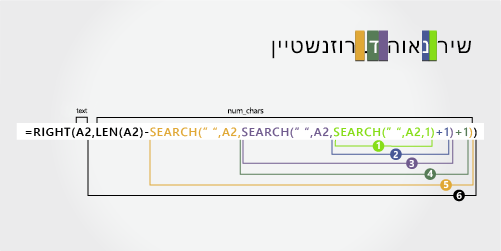
השתמש בפונקציות SEARCH מקוננות ובפונקציות LEN כדי למצוא את הערך עבור num_chars:
חפש את המיקום המספרי של הרווח הראשון ב- A2, החל מימין. (5)
-
הוסף 1 כדי לקבל את התו לאחר הרווח הראשון (K). התוצאה היא מספר התו שבו ברצונך להתחיל לחפש את הרווח. (5 + 1 = 6)
-
חפש את הרווח השני ב- A2, החל מהמיקום השישי (K) שנמצא בשלב 2. (9)
-
הוסף 1 כדי לקבל את מיקום התו לאחר הרווח השני (D). התוצאה היא המיקום ההתחלתי של השם האמצעי. (9 + 1 = 10)
-
חפש את המיקום המספרי של הרווח השלישי ב- A2, החל מימין. התוצאה היא מיקום הסיום של השם האמצעי. (12)
-
ספור את האורך הכולל של מחרוזת הטקסט ב- A2 ולאחר מכן החסר את מספר התווים משמאל עד לרווח השלישי שנמצא בשלב 5. התוצאה היא מספר התווים שיש לחלץ מימין לשם המלא. (20 - 12 = 8)
דוגמה זו משתמשת בשם משפחה בן שלושה חלקים: Barreto de Mattos. הרווח הראשון מסמן את סוף השם הפרטי ואת תחילת שם המשפחה.
העתק את התאים בטבלה והדבק אותם בגליון עבודה של Excel בתא A1. הנוסחה שאתה רואה בצד ימין תוצג לצורך הפניה, בעוד ש- Excel ימיר באופן אוטומטי את הנוסחה משמאל לתוצאה המתאימה.
רמז לפני הדבקת הנתונים בגליון העבודה, הגדר את רוחב העמודות של עמודות A ו- B ל- 250.
|
שם לדוגמה |
תיאור |
|
פולה בארלטו דה מאטוס |
שם משפחה בן שלושה חלקים |
|
נוסחה |
תוצאה (שם פרטי) |
|
'=LEFT(A2, SEARCH(" ",A2,1)) |
=LEFT(A2, SEARCH(" ",A2,1)) |
|
נוסחה |
תוצאה (שם משפחה) |
|
RIGHT(A2,LEN(A2)-SEARCH(" ",A2,1)) |
=RIGHT(A2,LEN(A2)-SEARCH(" ",A2,1)) |
-
שם פרטי
השם הפרטי מתחיל בתו הראשון מימין (P) ומסתיים בתו השישי (הרווח הראשון). הנוסחה מחלצת שישה תווים משמאל.
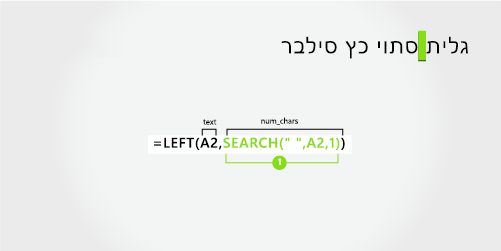
השתמש בפונקציה Search כדי למצוא את הערך עבור num_chars:
חפש את המיקום המספרי של הרווח הראשון ב- A2, החל מימין. (6)
-
שם משפחה
שם המשפחה מתחיל 17 תווים מימין (B) ומסתיים בתו הראשון מימין (ים). הנוסחה מחלצת שבעה עשר תווים מימין.
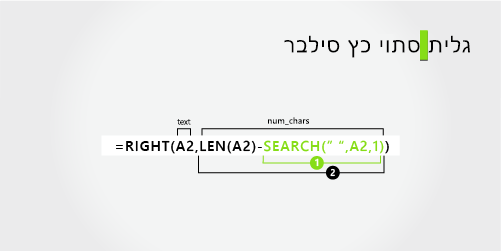
השתמש בפונקציות LEN ו- SEARCH כדי למצוא את הערך עבור num_chars:
חפש את המיקום המספרי של הרווח הראשון ב- A2, החל מימין. (6)
-
ספור את האורך הכולל של מחרוזת הטקסט ב- A2 ולאחר מכן החסר את מספר התווים משמאל עד לרווח הראשון, שנמצא בשלב 1. התוצאה היא מספר התווים שיש לחלץ מימין לשם המלא. (23 - 6 = 17)
דוגמה זו משתמשת בשם משפחה בשני חלקים: van Eaton. הרווח הראשון מסמן את סוף השם הפרטי ואת תחילת שם המשפחה.
העתק את התאים בטבלה והדבק אותם בגליון עבודה של Excel בתא A1. הנוסחה שאתה רואה בצד ימין תוצג לצורך הפניה, בעוד ש- Excel ימיר באופן אוטומטי את הנוסחה משמאל לתוצאה המתאימה.
רמז לפני הדבקת הנתונים בגליון העבודה, הגדר את רוחב העמודות של עמודות A ו- B ל- 250.
|
שם לדוגמה |
תיאור |
|
ג'יימס ואן איטון |
שם משפחה של שני חלקים |
|
נוסחה |
תוצאה (שם פרטי) |
|
'=LEFT(A2, SEARCH(" ",A2,1)) |
=LEFT(A2, SEARCH(" ",A2,1)) |
|
נוסחה |
תוצאה (שם משפחה) |
|
'=RIGHT(A2,LEN(A2)-SEARCH(" ",A2,1)) |
=RIGHT(A2,LEN(A2)-SEARCH(" ",A2,1)) |
-
שם פרטי
השם הפרטי מתחיל בתו הראשון משמאל (J) ומסתיים בתו השמיני (הרווח הראשון). הנוסחה מחלצת שישה תווים משמאל.
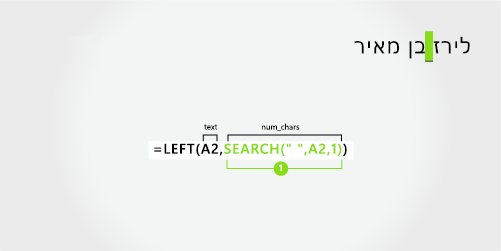
השתמש בפונקציה SEARCH כדי לחפש את הערך עבור num_chars:
חפש את המיקום המספרי של הרווח הראשון ב- A2, החל מימין. (6)
-
שם משפחה
שם המשפחה מתחיל בתו התשיעי מימין (v) ומסתיים בתו הראשון מימין (n). הנוסחה מחלצת תשעה תווים מימין לשם המלא.
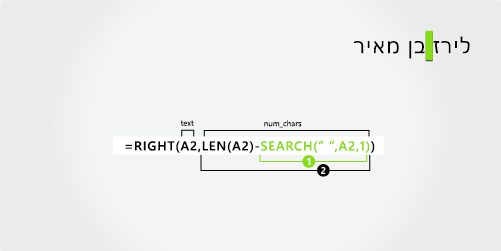
השתמש בפונקציות LEN ו- SEARCH כדי למצוא את הערך עבור num_chars:
חפש את המיקום המספרי של הרווח הראשון ב- A2, החל מימין. (6)
-
ספור את האורך הכולל של מחרוזת הטקסט ב- A2 ולאחר מכן החסר את מספר התווים משמאל עד לרווח הראשון, שנמצא בשלב 1. התוצאה היא מספר התווים שיש לחלץ מימין לשם המלא. (15 - 6 = 9)
בדוגמה זו, שם המשפחה מופיע ראשון ואחריו הסיומת. פסיק מפריד את שם המשפחה והסיומת משם פרטי ואת ראשי התיבות האמצעיים.
העתק את התאים בטבלה והדבק אותם בגליון עבודה של Excel בתא A1. הנוסחה שאתה רואה בצד ימין תוצג לצורך הפניה, בעוד ש- Excel ימיר באופן אוטומטי את הנוסחה משמאל לתוצאה המתאימה.
רמז לפני הדבקת הנתונים בגליון העבודה, הגדר את רוחב העמודות של עמודות A ו- B ל- 250.
|
שם לדוגמה |
תיאור |
|
בייקון ג'וניור, דן קיי. |
שם משפחה וסיומת תחילה, עם פסיק |
|
נוסחה |
תוצאה (שם פרטי) |
|
'=MID(A2,SEARCH(" ",A2,SEARCH(" ",A2,1)+1)+1,SEARCH(" ",A2,SEARCH(" ",A2,SEARCH(" ",A2,1)+1)+1)-SEARCH(" ",A2,SEARCH(" ",A2,1)+1)) |
=MID(A2,SEARCH(" ",A2,SEARCH(" ",A2,1)+1)+1,SEARCH(" ",A2,SEARCH(" ",A2,SEARCH(" ",A2,1)+1)+1)-SEARCH(" ",A2,SEARCH(" ",A2,1)+1)) |
|
נוסחה |
תוצאה (ראשונית אמצעית) |
|
'=RIGHT(A2,LEN(A2)-SEARCH(" ",A2,SEARCH(" ",A2,SEARCH(" ",A2,1)+1)+1)) |
=RIGHT(A2,LEN(A2)-SEARCH(" ",A2,SEARCH(" ",A2,SEARCH(" ",A2,1)+1)+1)) |
|
נוסחה |
תוצאה (שם משפחה) |
|
'=LEFT(A2, SEARCH(" ",A2,1)) |
=LEFT(A2, SEARCH(" ",A2,1)) |
|
נוסחה |
תוצאה (סיומת) |
|
'=MID(A2,SEARCH(" ", A2,1)+1,(SEARCH(" ",A2,SEARCH(" ",A2,1)+1)-2)-SEARCH(" ",A2,1)) |
=MID(A2,SEARCH(" ", A2,1)+1,(SEARCH(" ",A2,SEARCH(" ",A2,1)+1)-2)-SEARCH(" ",A2,1)) |
-
שם פרטי
השם הפרטי מתחיל בתו השנים-עשר (D) ומסתיים בתו החמישה-עשר (הרווח השלישי). הנוסחה מחלצת שלושה תווים, החל מהמיקום השנים-עשר.
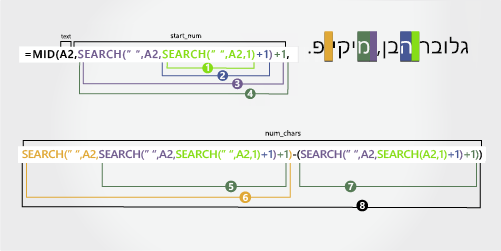
השתמש בפונקציות SEARCH מקוננות כדי למצוא את הערך עבור start_num:
חפש את המיקום המספרי של הרווח הראשון ב- A2, החל מימין. (6)
-
הוסף 1 כדי לקבל את התו לאחר הרווח הראשון (J). התוצאה היא מספר התו שבו ברצונך להתחיל לחפש את הרווח השני. (6 + 1 = 7)
-
חפש את הרווח השני ב- A2, החל מהמיקום השביעי (J), שנמצא בשלב 2. (11)
-
הוסף 1 כדי לקבל את התו לאחר הרווח השני (D). התוצאה היא המיקום ההתחלתי של השם הפרטי. (11 + 1 = 12)
השתמש בפונקציות SEARCH מקוננות כדי לחפש את הערך עבור num_chars:
חפש את המיקום המספרי של התו לאחר הרווח השני (D). התוצאה היא מספר התו שבו ברצונך להתחיל לחפש את הרווח השלישי. (12)
-
חפש את המיקום המספרי של הרווח השלישי ב- A2, החל מימין. התוצאה היא מיקום הסיום של השם הפרטי. (15)
-
חפש את המיקום המספרי של התו לאחר הרווח השני (D). התוצאה היא מיקום ההתחלה של השם הפרטי. (12)
-
קח את מספר התו של הרווח השלישי, שנמצא בשלב 6, והחסר את מספר התו "D", שנמצא בשלב 7. התוצאה היא מספר התווים ש- MID מחלצת ממחרוזת הטקסט החל מהמיקום השנים-עשר, שנמצא בשלב 4. (15 - 12 = 3)
-
שם פרטי
השם הפרטי השני מתחיל בתו השני מימין (K). הנוסחה מחלצת שני תווים מימין.
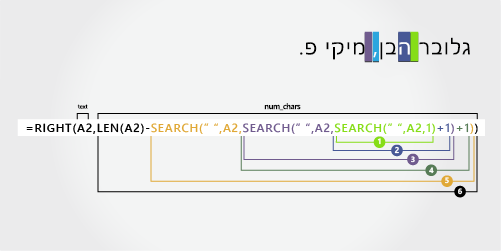
חפש את המיקום המספרי של הרווח הראשון ב- A2, החל מימין. (6)
-
הוסף 1 כדי לקבל את התו לאחר הרווח הראשון (J). התוצאה היא מספר התו שבו ברצונך להתחיל לחפש את הרווח השני. (6 + 1 = 7)
-
חפש את הרווח השני ב- A2, החל מהמיקום השביעי (J), שנמצא בשלב 2. (11)
-
הוסף 1 כדי לקבל את התו לאחר הרווח השני (D). התוצאה היא המיקום ההתחלתי של השם הפרטי. (11 + 1 = 12)
-
חפש את המיקום המספרי של הרווח השלישי ב- A2, החל מימין. התוצאה היא מיקום הסיום של השם האמצעי. (15)
-
ספור את האורך הכולל של מחרוזת הטקסט ב- A2 ולאחר מכן החסר את מספר התווים משמאל עד לרווח השלישי, שנמצא בשלב 5. התוצאה היא מספר התווים שיש לחלץ מימין לשם המלא. (17 - 15 = 2)
-
שם משפחה
שם המשפחה מתחיל בתו הראשון מימין (B) ומסתיים בתו השישי (הרווח הראשון). לכן, הנוסחה מחלצת שישה תווים משמאל.
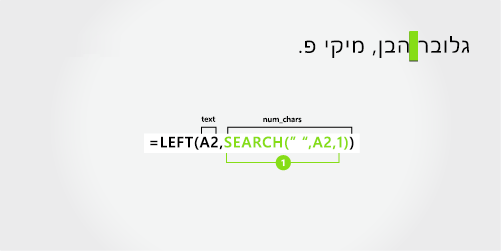
השתמש בפונקציה SEARCH כדי לחפש את הערך עבור num_chars:
חפש את המיקום המספרי של הרווח הראשון ב- A2, החל מימין. (6)
-
סיומת
הסיומת מתחילה בתו השביעי משמאל (J) ומסתיימת בתו התשיעי משמאל (.). הנוסחה מחלצת שלושה תווים, החל מהתו השביעי.
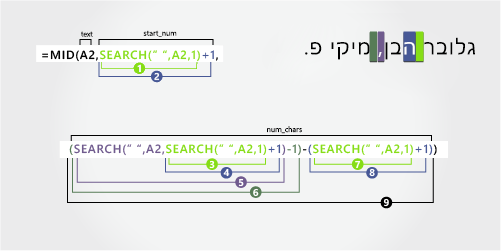
השתמש בפונקציה SEARCH כדי לחפש את הערך עבור start_num:
חפש את המיקום המספרי של הרווח הראשון ב- A2, החל מימין. (6)
-
הוסף 1 כדי לקבל את התו לאחר הרווח הראשון (J). התוצאה היא מיקום ההתחלה של הסיומת. (6 + 1 = 7)
השתמש בפונקציות SEARCH מקוננות כדי לחפש את הערך עבור num_chars:
חפש את המיקום המספרי של הרווח הראשון ב- A2, החל מימין. (6)
-
הוסף 1 כדי לקבל את המיקום המספרי של התו לאחר הרווח הראשון (J). התוצאה היא מספר התו שבו ברצונך להתחיל לחפש את הרווח השני. (7)
-
חפש את המיקום המספרי של הרווח השני ב- A2, החל מהתו השביעי שנמצא בשלב 4. (11)
-
החסר את 1 ממספר התו של הרווח השני שנמצא בשלב 4 כדי לקבל את מספר התו ",". התוצאה היא מיקום הסיום של הסיומת. (11 - 1 = 10)
-
חפש את המיקום המספרי של הרווח הראשון. (6)
-
לאחר איתור הרווח הראשון, הוסף 1 כדי למצוא את התו הבא (J), שנמצא גם בשלבים 3 ו- 4. (7)
-
קח את מספר התו "", שנמצא בשלב 6, והחסר את מספר התו "J", שנמצא בשלבים 3 ו- 4. התוצאה היא מספר התווים ש- MID מחלצת ממחרוזת הטקסט החל מהמיקום השביעי, שנמצא בשלב 2. (10 - 7 = 3)
בדוגמה זו, השם הפרטי נמצא בתחילת המחרוזת והסיומת נמצאת בסוף, כך שניתן להשתמש בנוסחאות הדומות לדוגמה 2: השתמש בפונקציה LEFT כדי לחלץ את השם הפרטי, הפונקציה MID כדי לחלץ את שם המשפחה והפונקציה RIGHT כדי לחלץ את הסיומת.
העתק את התאים בטבלה והדבק אותם בגליון עבודה של Excel בתא A1. הנוסחה שאתה רואה בצד ימין תוצג לצורך הפניה, בעוד ש- Excel ימיר באופן אוטומטי את הנוסחה משמאל לתוצאה המתאימה.
רמז לפני הדבקת הנתונים בגליון העבודה, הגדר את רוחב העמודות של עמודות A ו- B ל- 250.
|
שם לדוגמה |
תיאור |
|
גארי אלטמן השלישי |
שם פרטי ושם משפחה עם סיומת |
|
נוסחה |
תוצאה (שם פרטי) |
|
'=LEFT(A2, SEARCH(" ",A2,1)) |
=LEFT(A2, SEARCH(" ",A2,1)) |
|
נוסחה |
תוצאה (שם משפחה) |
|
'=MID(A2,SEARCH(" ",A2,1)+1,SEARCH(" ",A2,SEARCH(" ",A2,1)+1)-(SEARCH(" ",A2,1)+1)) |
=MID(A2,SEARCH(" ",A2,1)+1,SEARCH(" ",A2,SEARCH(" ",A2,1)+1)-(SEARCH(" ",A2,1)+1)) |
|
נוסחה |
תוצאה (סיומת) |
|
'=RIGHT(A2,LEN(A2)-SEARCH(" ",A2,SEARCH(" ",A2,1)+1)) |
=RIGHT(A2,LEN(A2)-SEARCH(" ",A2,SEARCH(" ",A2,1)+1)) |
-
שם פרטי
השם הפרטי מתחיל בתו הראשון מימין (G) ומסתיים בתו החמישי (הרווח הראשון). לכן, הנוסחה מחלצת חמישה תווים מימין לשם המלא.
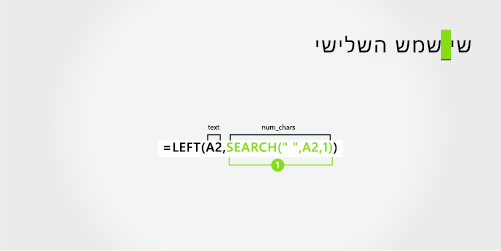
חפש את המיקום המספרי של הרווח הראשון ב- A2, החל מימין. (5)
-
שם משפחה
שם המשפחה מתחיל בתו השישי משמאל (A) ומסתיים בתו האחד-עשר (הרווח השני). נוסחה זו כוללת קינון של SEARCH כדי למצוא את מיקומי הרווחים.
הנוסחה מחלצת שישה תווים מהאמצעי, החל מהתו השישי.

השתמש בפונקציה SEARCH כדי לחפש את הערך עבור start_num:
חפש את המיקום המספרי של הרווח הראשון ב- A2, החל מימין. (5)
-
הוסף 1 כדי לקבל את מיקום התו לאחר הרווח הראשון (A). התוצאה היא המיקום ההתחלתי של שם המשפחה. (5 + 1 = 6)
השתמש בפונקציות SEARCH מקוננות כדי לחפש את הערך עבור num_chars:
חפש את המיקום המספרי של הרווח הראשון ב- A2, החל מימין. (5)
-
הוסף 1 כדי לקבל את מיקום התו לאחר הרווח הראשון (A). התוצאה היא מספר התו שבו ברצונך להתחיל לחפש את הרווח השני. (5 + 1 = 6)
-
חפש את המיקום המספרי של הרווח השני ב- A2, החל מהתו השישי שנמצא בשלב 4. מספר תו זה הוא מיקום הסיום של שם המשפחה. (12)
-
חפש את המיקום המספרי של הרווח הראשון. (5)
-
הוסף 1 כדי למצוא את המיקום המספרי של התו לאחר הרווח הראשון (A), שנמצא גם בשלבים 3 ו- 4. (6)
-
קח את מספר התו של הרווח השני, שנמצא בשלב 5 ולאחר מכן החסר את מספר התו "A", שנמצא בשלבים 6 ו- 7. התוצאה היא מספר התווים ש- MID מחלצת ממחרוזת הטקסט, החל מהמיקום השישי, שנמצא בשלב 2. (12 - 6 = 6)
-
סיומת
הסיומת מתחילה שלושה תווים מימין. נוסחה זו כוללת קינון של SEARCH כדי למצוא את מיקומי הרווחים.
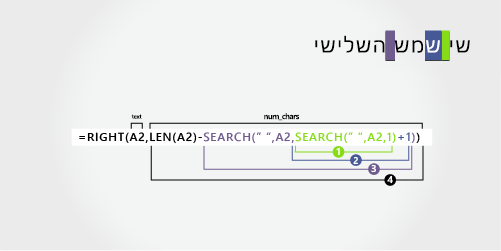
השתמש בפונקציות SEARCH מקוננות ובפונקציות LEN כדי למצוא את הערך עבור num_chars:
חפש את המיקום המספרי של הרווח הראשון ב- A2, החל מימין. (5)
-
הוסף 1 כדי לקבל את התו לאחר הרווח הראשון (A). התוצאה היא מספר התו שבו ברצונך להתחיל לחפש את הרווח השני. (5 + 1 = 6)
-
חפש את הרווח השני ב- A2, החל מהמיקום השישי (A), שנמצא בשלב 2. (12)
-
ספור את האורך הכולל של מחרוזת הטקסט ב- A2 ולאחר מכן החסר את מספר התווים משמאל עד לרווח השני, שנמצא בשלב 3. התוצאה היא מספר התווים שיש לחלץ מימין לשם המלא. (15 - 12 = 3)
בדוגמה זו, לפני השם המלא מופיעה קידומת, ואתה משתמש בנוסחאות הדומות לדוגמה 2: הפונקציה MID כדי לחלץ את השם הפרטי, הפונקציה RIGHT כדי לחלץ את שם המשפחה.
העתק את התאים בטבלה והדבק אותם בגליון עבודה של Excel בתא A1. הנוסחה שאתה רואה בצד ימין תוצג לצורך הפניה, בעוד ש- Excel ימיר באופן אוטומטי את הנוסחה משמאל לתוצאה המתאימה.
רמז לפני הדבקת הנתונים בגליון העבודה, הגדר את רוחב העמודות של עמודות A ו- B ל- 250.
|
שם לדוגמה |
תיאור |
|
מר ריאן Ihrig |
עם קידומת |
|
נוסחה |
תוצאה (שם פרטי) |
|
'=MID(A2,SEARCH(" ",A2,1)+1,SEARCH(" ",A2,SEARCH(" ",A2,1)+1)-(SEARCH(" ",A2,1)+1)) |
=MID(A2,SEARCH(" ",A2,1)+1,SEARCH(" ",A2,SEARCH(" ",A2,1)+1)-(SEARCH(" ",A2,1)+1)) |
|
נוסחה |
תוצאה (שם משפחה) |
|
'=RIGHT(A2,LEN(A2)-SEARCH(" ",A2,SEARCH(" ",A2,1)+1)) |
=RIGHT(A2,LEN(A2)-SEARCH(" ",A2,SEARCH(" ",A2,1)+1)) |
-
שם פרטי
השם הפרטי מתחיל בתו החמישי משמאל (R) ומסתיים בתו התשיעי (הרווח השני). הנוסחה מקננת את SEARCH כדי למצוא את מיקומי הרווחים. היא מחלצת ארבעה תווים, החל מהמיקום החמישי.
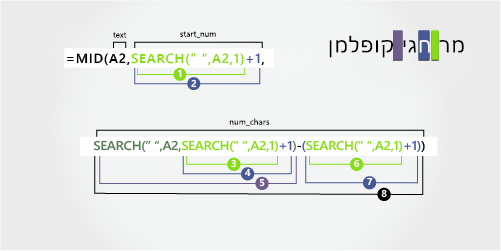
השתמש בפונקציה SEARCH כדי למצוא את הערך עבור start_num:
חפש את המיקום המספרי של הרווח הראשון ב- A2, החל מימין. (4)
-
הוסף 1 כדי לקבל את מיקום התו לאחר הרווח הראשון (R). התוצאה היא המיקום ההתחלתי של השם הפרטי. (4 + 1 = 5)
השתמש בפונקציה SEARCH מקוננת כדי למצוא את הערך עבור num_chars:
חפש את המיקום המספרי של הרווח הראשון ב- A2, החל מימין. (4)
-
הוסף 1 כדי לקבל את מיקום התו לאחר הרווח הראשון (R). התוצאה היא מספר התו שבו ברצונך להתחיל לחפש את הרווח השני. (4 + 1 = 5)
-
חפש את המיקום המספרי של הרווח השני ב- A2, החל מהתו החמישי, שנמצא בשלבים 3 ו- 4. מספר תו זה הוא מיקום הסיום של השם הפרטי. (9)
-
חפש את השטח הראשון. (4)
-
הוסף 1 כדי למצוא את המיקום המספרי של התו לאחר הרווח הראשון (R), שנמצא גם בשלבים 3 ו- 4. (5)
-
קח את מספר התו של הרווח השני, שנמצא בשלב 5 ולאחר מכן החסר את מספר התו "R", שנמצא בשלבים 6 ו- 7. התוצאה היא מספר התווים ש- MID מחלצת ממחרוזת הטקסט, החל מהמיקום החמישי שנמצא בשלב 2. (9 - 5 = 4)
-
שם משפחה
שם המשפחה מתחיל חמישה תווים מימין. נוסחה זו כוללת קינון של SEARCH כדי למצוא את מיקומי הרווחים.
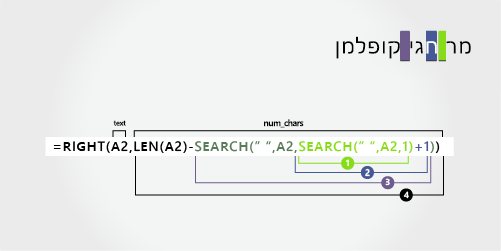
השתמש בפונקציות SEARCH מקוננות ובפונקציות LEN כדי למצוא את הערך עבור num_chars:
חפש את המיקום המספרי של הרווח הראשון ב- A2, החל מימין. (4)
-
הוסף 1 כדי לקבל את מיקום התו לאחר הרווח הראשון (R). התוצאה היא מספר התו שבו ברצונך להתחיל לחפש את הרווח השני. (4 + 1 = 5)
-
חפש את הרווח השני ב- A2, החל מהמיקום החמישי (R), שנמצא בשלב 2. (9)
-
ספור את האורך הכולל של מחרוזת הטקסט ב- A2 ולאחר מכן החסר את מספר התווים משמאל עד לרווח השני, שנמצא בשלב 3. התוצאה היא מספר התווים שיש לחלץ מימין לשם המלא. (14 - 9 = 5)
דוגמה זו משתמשת בשם משפחה ממקף. רווח מפריד בין כל אחד מרכיבי השמות.
העתק את התאים בטבלה והדבק אותם בגליון עבודה של Excel בתא A1. הנוסחה שאתה רואה בצד ימין תוצג לצורך הפניה, בעוד ש- Excel ימיר באופן אוטומטי את הנוסחה משמאל לתוצאה המתאימה.
רמז לפני הדבקת הנתונים בגליון העבודה, הגדר את רוחב העמודות של עמודות A ו- B ל- 250.
|
שם לדוגמה |
תיאור |
|
ג'ולי Taft-Rider |
שם משפחה עם מקף |
|
נוסחה |
תוצאה (שם פרטי) |
|
'=LEFT(A2, SEARCH(" ",A2,1)) |
=LEFT(A2, SEARCH(" ",A2,1)) |
|
נוסחה |
תוצאה (שם משפחה) |
|
'=RIGHT(A2,LEN(A2)-SEARCH(" ",A2,1)) |
=RIGHT(A2,LEN(A2)-SEARCH(" ",A2,1)) |
-
שם פרטי
השם הפרטי מתחיל בתו הראשון מימין ומסתיים במיקום השישי (הרווח הראשון). הנוסחה מחלצת שישה תווים משמאל.
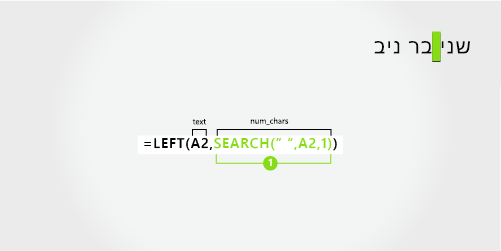
השתמש בפונקציה SEARCH כדי למצוא את הערך num_chars:
חפש את המיקום המספרי של הרווח הראשון ב- A2, החל מימין. (6)
-
שם משפחה
שם המשפחה כולו מתחיל 10 תווים מימין (T) ומסתיים בתו הראשון מימין (r).
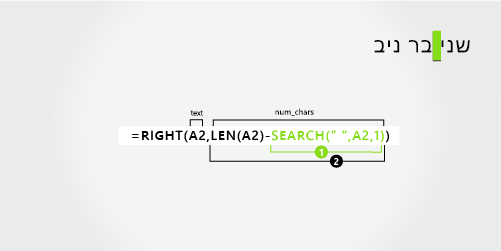
השתמש בפונקציות LEN ו- SEARCH כדי למצוא את הערך עבור num_chars:
חפש את המיקום המספרי של הרווח ב- A2, החל מהתו הראשון מימין. (6)
-
ספור את האורך הכולל של מחרוזת הטקסט לחילוץ ולאחר מכן החסר את מספר התווים משמאל עד לרווח הראשון, שנמצא בשלב 1. (16 - 6 = 10)










